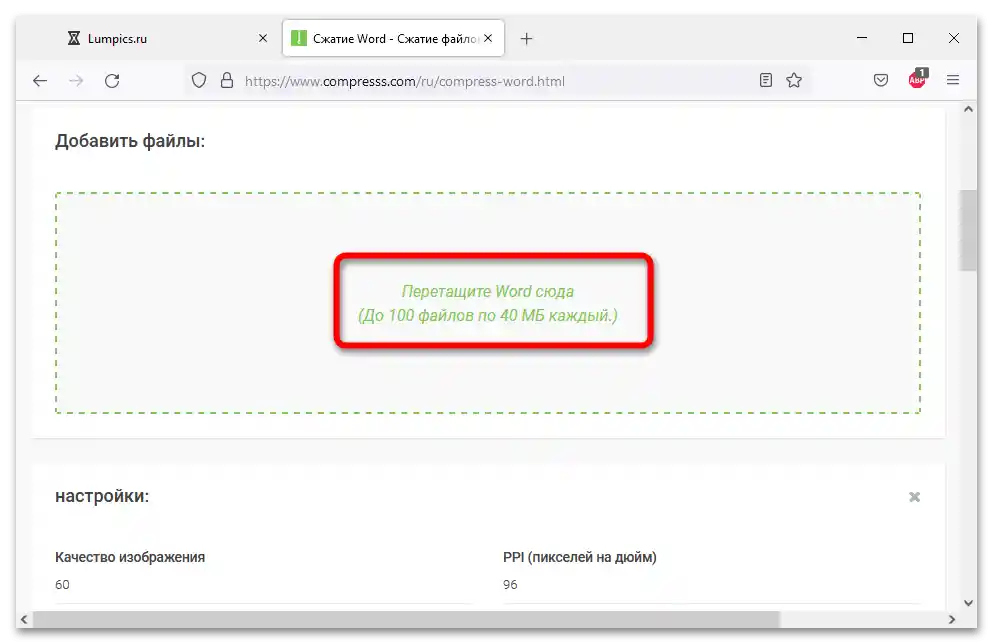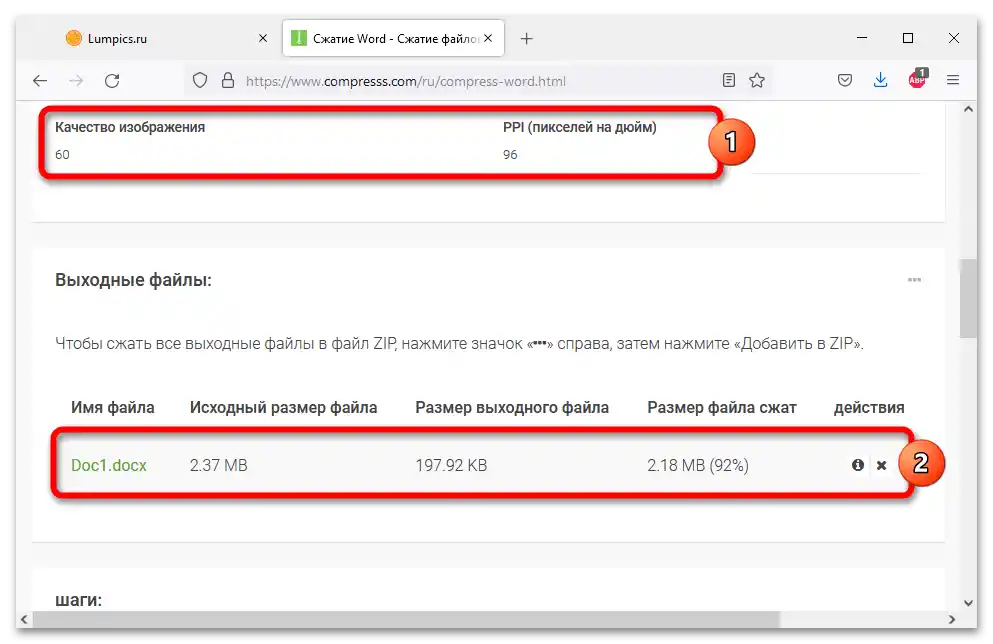Obsah:
Způsob 1: Komprese obrázků
Objem dokumentu Word obvykle výrazně roste ne kvůli textu, ale kvůli obrázkům. Výrazně snížit velikost grafických souborů lze jejich kompresí. Pro zpracování jednotlivého prvku proveďte následující kroky:
- Vyberte požadovaný obrázek, přejděte na kartu "Formát" v horním menu Word, v bloku "Úpravy" vyberte funkci "Kompresovat obrázky".
- V otevřeném okně "Kompresování obrázků" žádné parametry neměňte, klikněte na "OK".
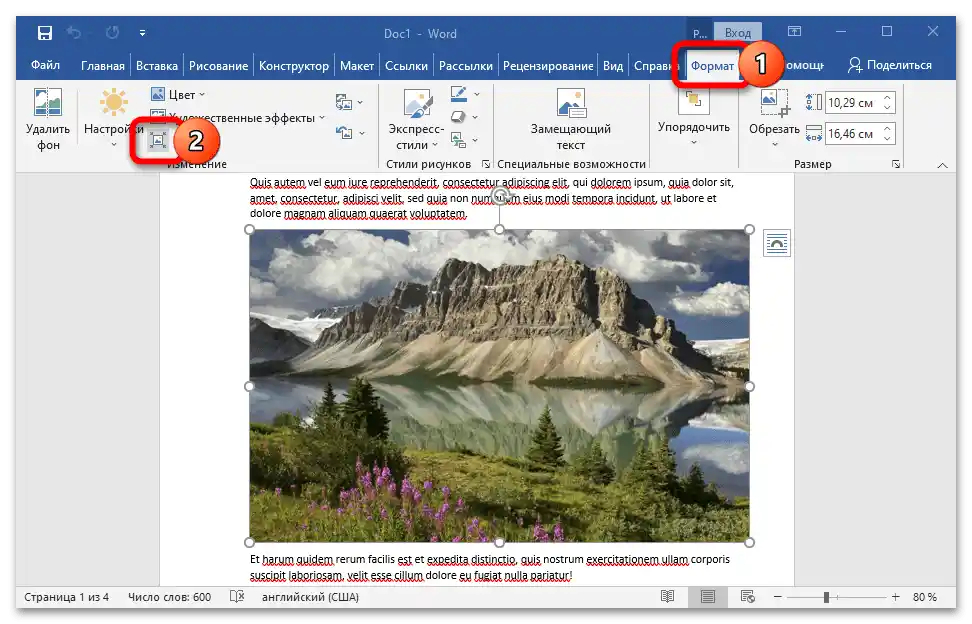
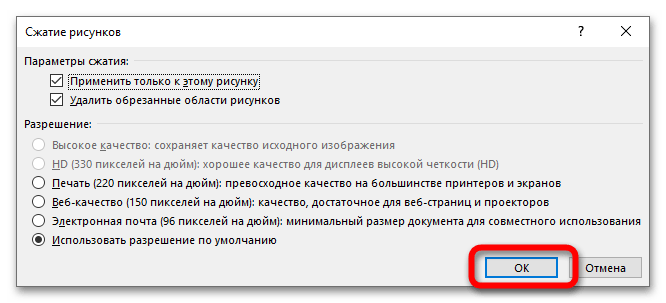
Pokud dokument obsahuje velké množství obrázků, můžete je všechny zkomprimovat najednou:
- Přejděte do menu "Soubor", klikněte na "Uložit jako", vyberte "Procházet".
- Uveďte budoucí umístění zkomprimovaného dokumentu, rozbalte položku "Služba". V zobrazeném seznamu vyberte "Kompresovat obrázky", klikněte na "OK".
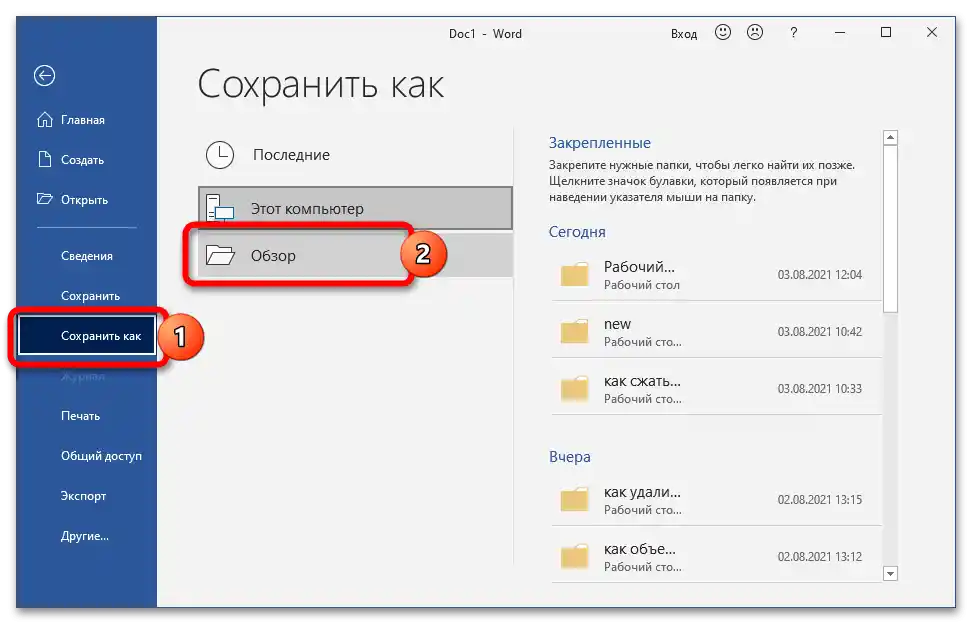
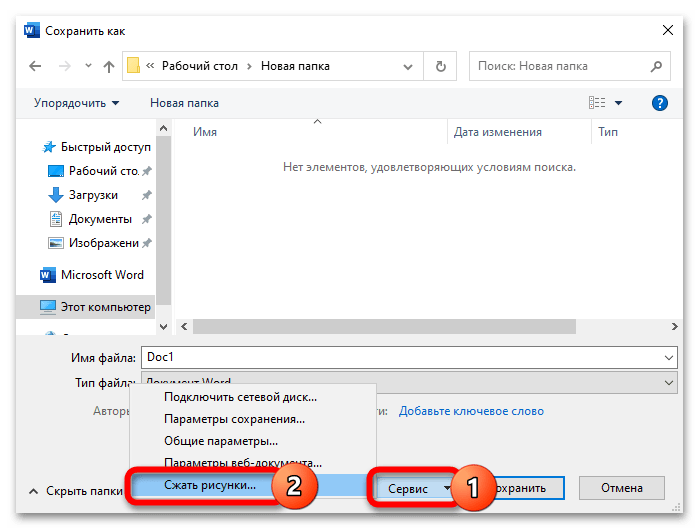
Obrázky lze také komprimovat předem pomocí speciálních online služeb – nejúčinnější z nich jsou uvedeny v materiálu níže.
Více informací: Jak zmenšit velikost obrázku bez ztráty kvality
Způsob 2: Zrušení vložení písem
Do každého dokumentu Word jsou vložena písma, která autor použil. To zajišťuje možnost čtení a tisku pomocí těchto písem i v situaci, kdy nejsou v používaném systému dostupná.Odmítnutí jejich implementace pomůže snížit velikost konečného souboru:
- V otevřeném dokumentu přejděte na kartu "Soubor", otevřete položku "Možnosti".
- Přejděte do sekce "Uložení", v bloku "Uložení kvality při sdílení dokumentu" zrušte zaškrtnutí u položky "Vkládání písem do souboru". Pokud byly v souboru vloženy písma a je třeba je zachovat, aktivujte vkládání a vyberte položku "Vkládat pouze znaky používané v dokumentu".
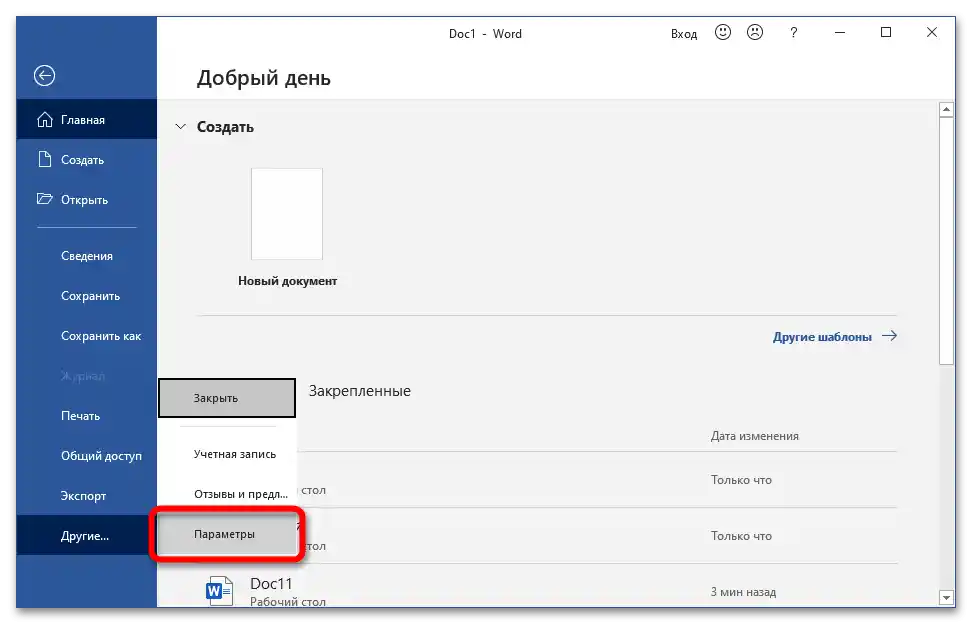
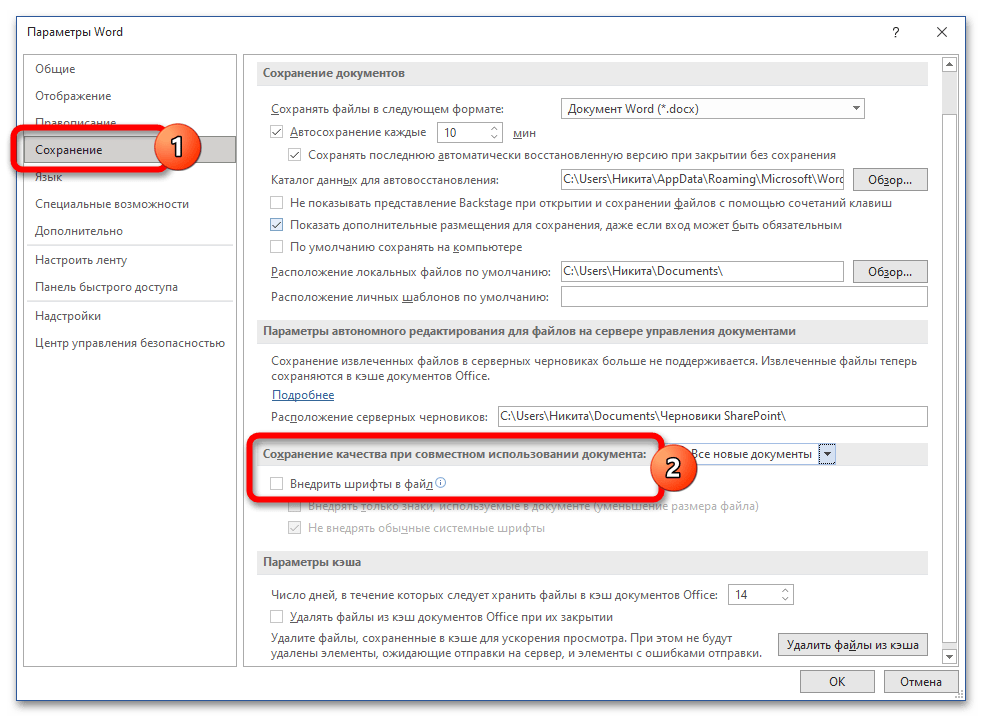
Způsob 3: Změna formátu
V aktuálních verzích Wordu se standardně používá formát DOCX – dříve byl používán běžný DOC. Ten samý soubor uložený ve formátu DOCX bude mít menší objem než ve formátu DOC. Chcete-li přeformátovat DOC na DOCX bez použití externích služeb, postupujte podle následujícího návodu:
- Otevřete DOC, přejděte na "Soubor", využijte možnost "Export", klikněte na "Změnit typ souboru" a vyberte první dostupnou variantu.
- Klikněte na "Uložit jako", zadejte vhodné místo.
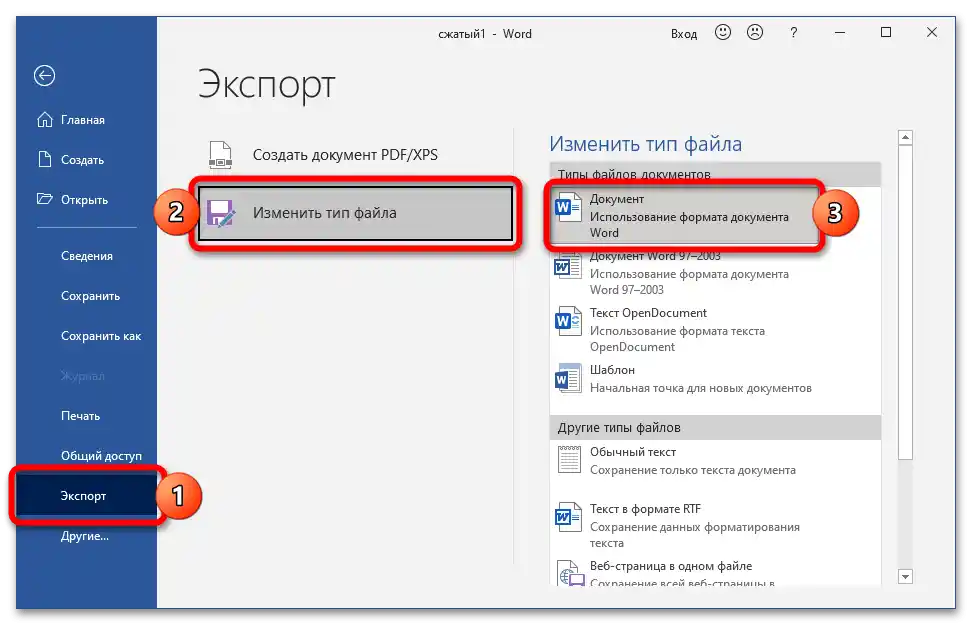
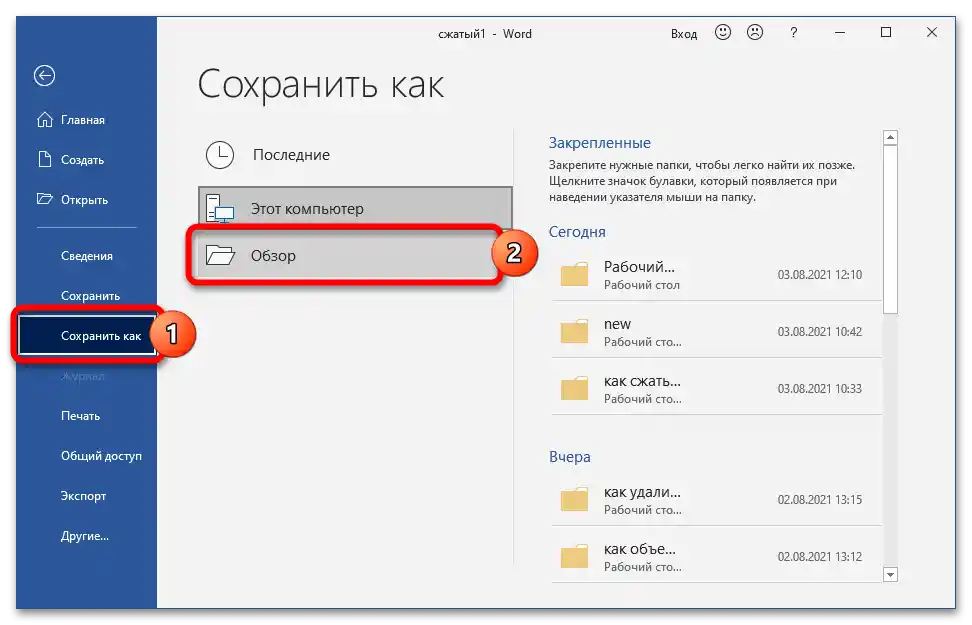
Způsob 4: Odstranění automaticky uložených verzí
Během práce s dokumentem se automaticky vytvářejí kopie. Odstraněním zastaralých verzí souboru můžete snížit jeho velikost:
- V nabídce "Soubor" rozbalte sekci "Informace", přejděte na položku "Správa dokumentu", klikněte na "Obnovit…".
- V zobrazeném okně se objeví všechny neuložené kopie – odstraňte je.
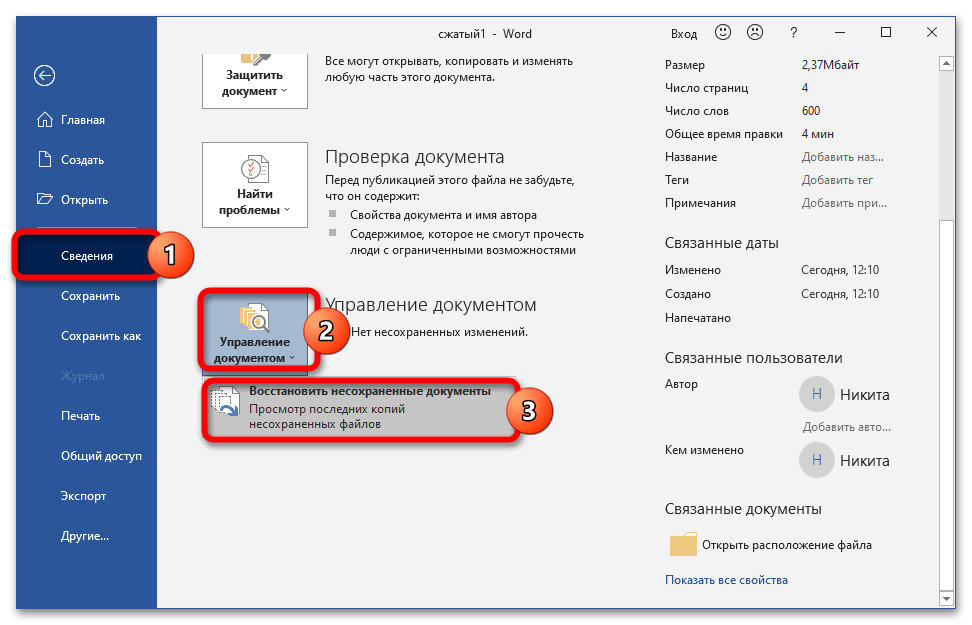
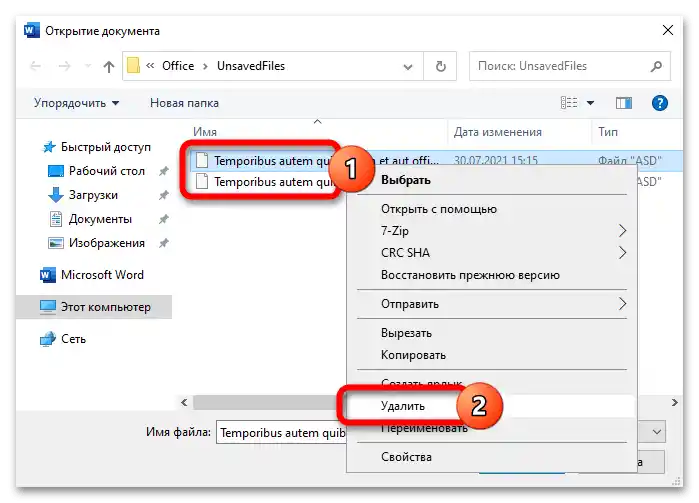
Způsob 5: Odmítnutí ukládání miniatur
Word ukládá miniatury zpracovávaného souboru, které se používají pro rychlý náhled obsahu.Odmítnutím použití této možnosti lze mírně zmenšit velikost objektu:
- V menu "Soubor" přejděte do sekce "Informace", rozbalte položku "Vlastnosti" a otevřete "Další vlastnosti".
- Přejděte na kartu "Dokument", zrušte zaškrtnutí u položky "Ukládat náhledy…".
- Stejné kroky se provádějí při ukládání – jednoduše deaktivujte položku "Ukládat náhledy".
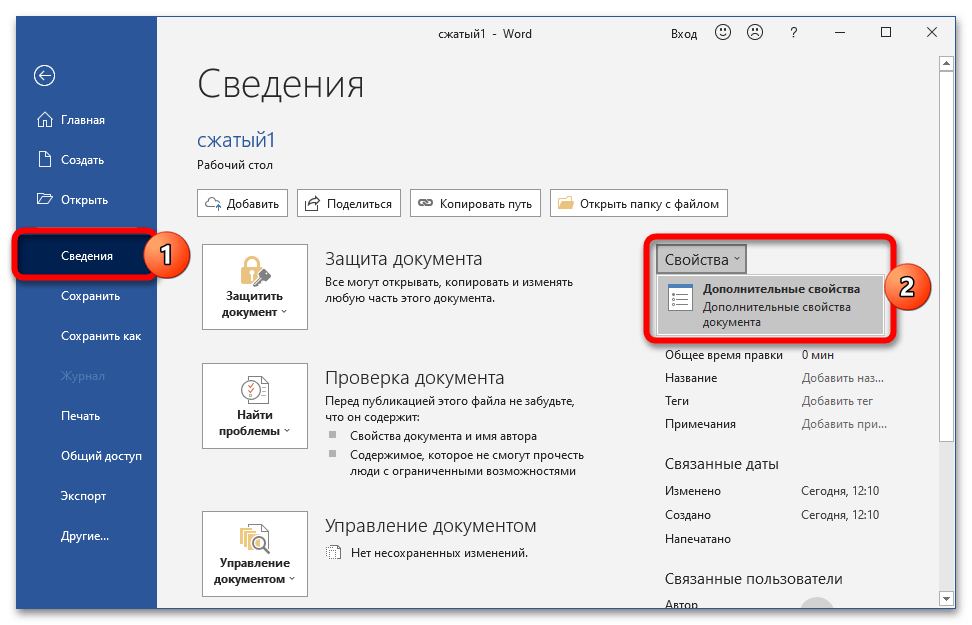
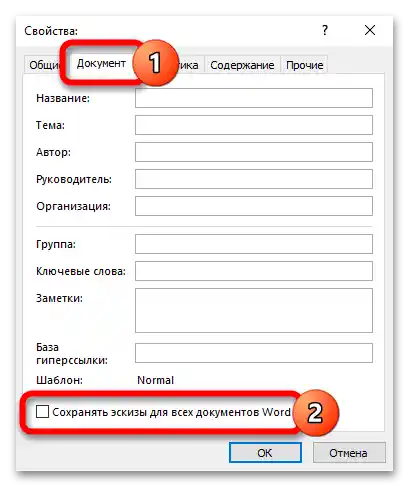
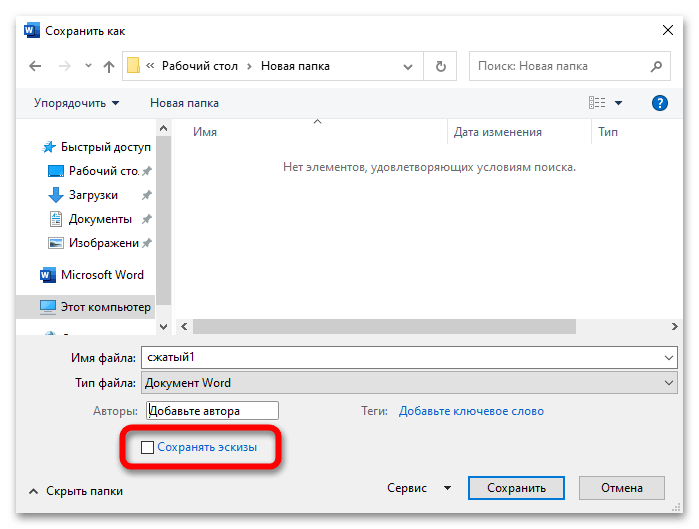
Způsob 6: Odstranění skrytých dat
Word uchovává informace o vlastnostech souboru – tyto skryté parametry také zvyšují velikost konečného souboru. Odstranění osobních údajů nejenže ušetří místo, ale také zajistí soukromí při přenosu souborů:
- Přejděte na "Soubor", otevřete "Informace". V bloku "Kontrola dokumentu" využijte funkci "Najít problémy" a vyberte možnost "Zkontrolovat dokument".
- V otevřeném "Inspektoru" spusťte kontrolu a počkejte na zobrazení výsledků.
- V bloku "Vlastnosti dokumentu" klikněte na "Odstranit vše".
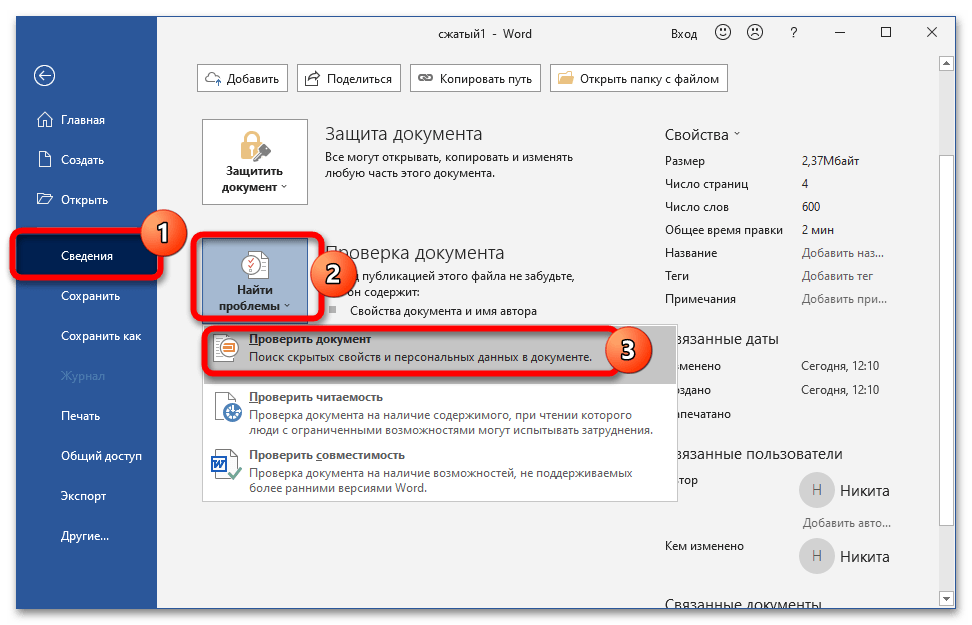
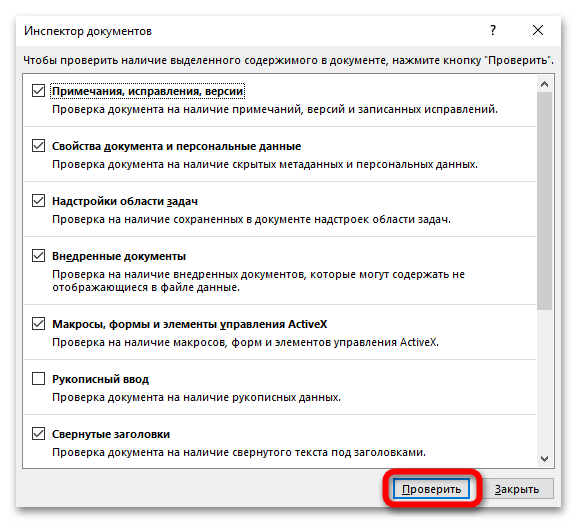
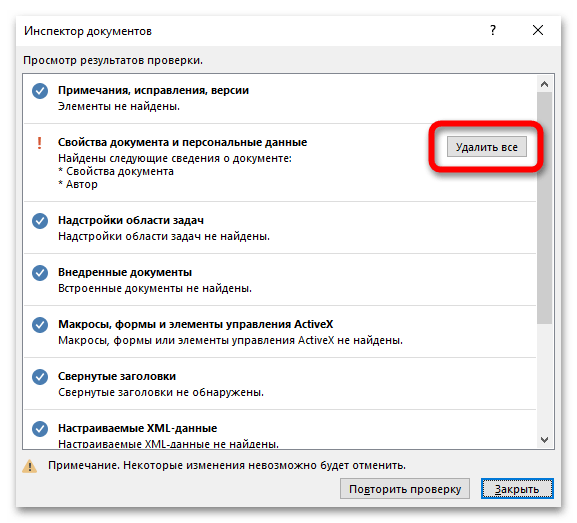
Způsob 7: Archivace dokumentu
Pokud je třeba dokument zkomprimovat pouze pro přenos na jiné zařízení, můžete využít služeb archivátorů.Pokud je na PC již nainstalován takový software, otevřete kontextové menu dokumentu a využijte položku "Přidat do archivu".
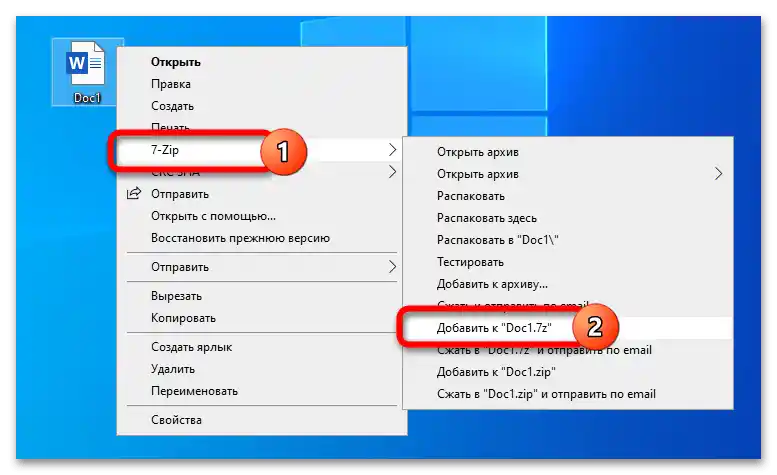
V materiálu níže je rozebrán proces práce s nejpopulárnějšími archivačními programy.
Podrobněji: Jak maximálně zkomprimovat soubor do archivu
Způsob 8: Použití online služeb
Pokud není čas na provedení popsaných akcí a soubor je třeba rychle zkomprimovat, můžete využít online služby – například Compress.
- Klikněte na oblast přidání souborů, s držením klávesy Ctrl vyberte až 100 dokumentů k zkomprimování.
- Uveďte kvalitu obrázků a hustotu pixelů, zkontrolujte velikost výstupního souboru, klikněte na DOCX pro stažení zkomprimovaného dokumentu.